Python là một ngôn ngữ lập trình cực kỳ mạnh mẽ, không chỉ khá dễ học mà còn rất hữu ích cho các chuyên gia SEO. Nó có thể:
- Tự động hóa các tác vụ SEO lặp đi lặp lại như quét trang web, phân tích dữ liệu và tạo báo cáo; điều này giúp bạn tiết kiệm thời gian.
- Kết nối với các API, cho phép bạn dễ dàng tìm nạp dữ liệu từ các nguồn như API ChatGPT, API Google Search Console, SEMrush hoặc Ahrefs.
Trong hướng dẫn này, tôi sẽ chỉ cho bạn cách sử dụng lập trình Python ngay cả khi bạn chưa có kinh nghiệm trước đó!
Chúng tôi sẽ tạo một số công cụ tiện dụng sau:
- công cụ loại bỏ tệp sơ đồ trang web và lưu các URL có lỗi (404, 5xx) vào một tệp riêng biệt.
- cạp chiết xuất và thẻ mô tả meta từ danh sách các URL.
- công cụ kết nối với API PageSpeed Insights để thu thập dữ liệu hiệu suất về một trang nhất định.
- chương trình thực hiện các thao tác cơ bản với tệp CSV.
- chương trình kết hợp dữ liệu từ Google Search Console và Google Analytics.
- công cụ tiện dụng sử dụng API ChatGPT và lưu kết quả trong tệp CSV.
Và phần tốt nhất? Bạn không cần bất kỳ kinh nghiệm lập trình trước! Hãy đi sâu vào và bắt đầu!
Những gì bạn cần để bắt đầu lập trình ngay lập tức
Để chạy các chương trình Python, bạn cần có môi trường Python. Với mục đích của hướng dẫn này, chúng tôi sẽ sử dụng google colab. Thật tuyệt vời vì ba lý do:
- Nó rất dễ dàng để bắt đầu. Việc tạo chương trình Python đầu tiên của bạn trong đó sẽ chỉ mất vài phút (hoặc một phút, nếu bạn nhanh).
- Bạn không cần phải cài đặt bất cứ thứ gì trên máy tính của bạn.
- Bạn có thể làm việc trên cùng một mã với bạn bè hoặc đồng nghiệp của mình. Hãy nghĩ về Google Docs nhưng dành cho lập trình Python. Nếu gặp khó khăn với một chương trình cụ thể, bạn có thể nhờ đồng nghiệp giúp đỡ.
Nhưng đừng lo lắng, chúng tôi sẽ thực hiện từng bước một.
Đây là thỏa thuận!
Để đảm bảo thành công của bạn, bạn cần làm theo các nguyên tắc sau:
- Hãy đọc kỹ chương này để không bỏ lỡ bất kỳ bước quan trọng nào.
- Gặp lỗi Python? Yêu cầu ChatGPT khắc phục.
- Không may mắn? Bắt đầu cuộc trò chuyện ChatGPT mới để giải quyết vấn đề.
- Nếu ChatGPT gặp khó khăn với các tệp CSV của bạn, hãy cung cấp thêm ngữ cảnh và một dòng mẫu với dữ liệu. Giải thích cấu trúc, cột và định dạng dữ liệu của tệp.
- Trong trường hợp chương trình Python gặp sự cố, hãy yêu cầu ChatGPT thêm xử lý ngoại lệ.
- Nếu ChatGPT cung cấp cho bạn thông tin đầu vào không đầy đủ và kết thúc ở một vị trí ngẫu nhiên (vâng, điều đó xảy ra!), bạn chỉ cần yêu cầu ChatGPT bắt đầu từ vị trí kết thúc.
Thỏa thuận?
Viết chương trình Python đầu tiên của bạn – “hello world”
Tất cả các lập trình viên đều bắt đầu cuộc hành trình của họ theo cách tương tự. Họ tạo ra một chương trình máy tính đơn giản được thiết kế để thực hiện một việc đơn giản: hiển thị “Xin chào thế giới” trên màn hình.
Hãy làm nó!
Để bắt đầu, hãy yêu cầu ChatGPT tạo chương trình Python cho bạn:
💬
Viết chương trình Python sẽ in: “hello world” trên màn hình
Sau đó sao chép mã do ChatGPT cung cấp. Bạn có thể thực hiện việc này bằng cách nhấp vào nút: “Sao chép mã”.


Tiếp theo, mở Google Colab (đó là một môi trường đặc biệt nơi bạn có thể chạy các chương trình Python của mình) và chọn “Sổ tay mới” để tạo không gian làm việc tươi mới.
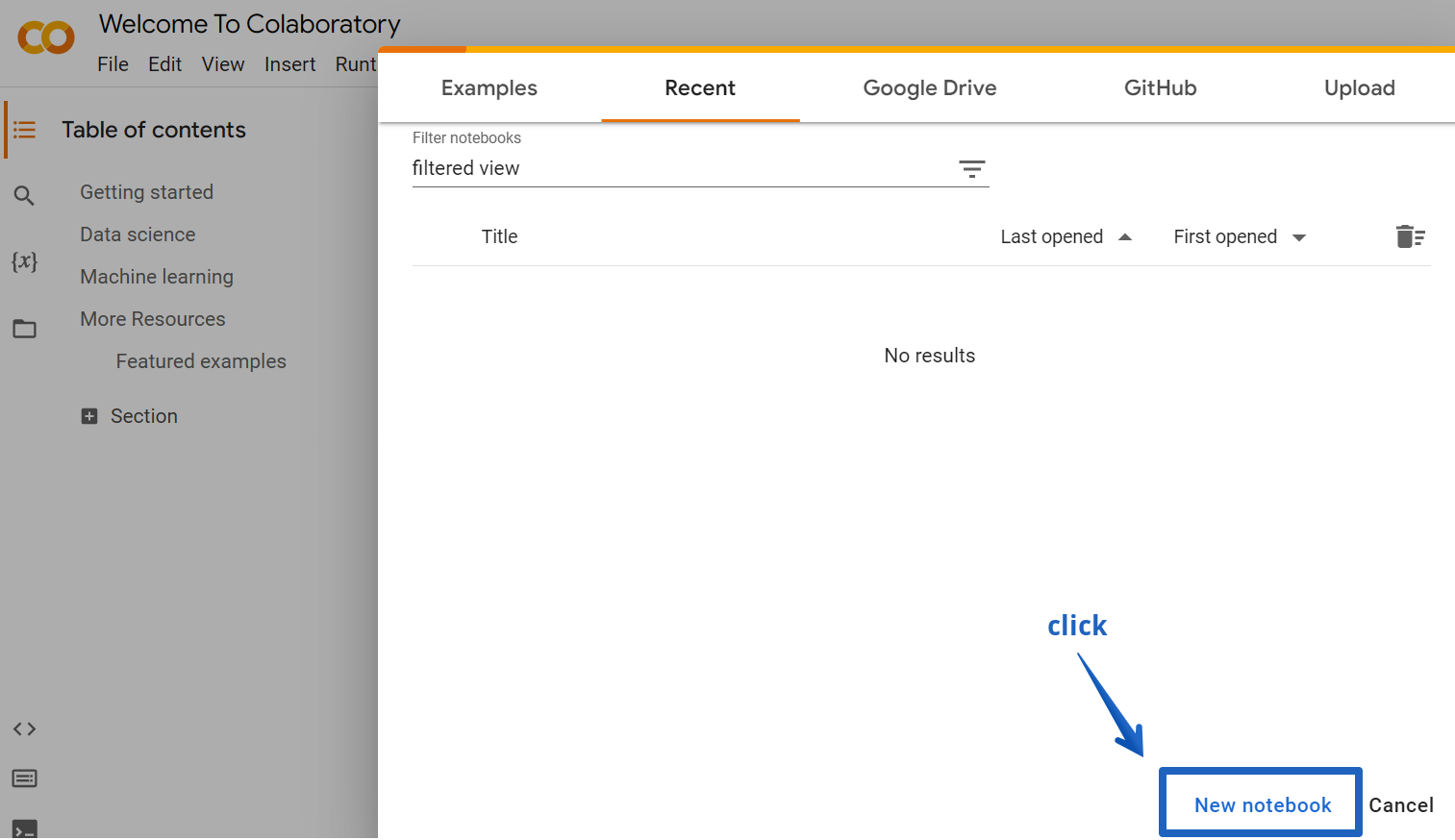
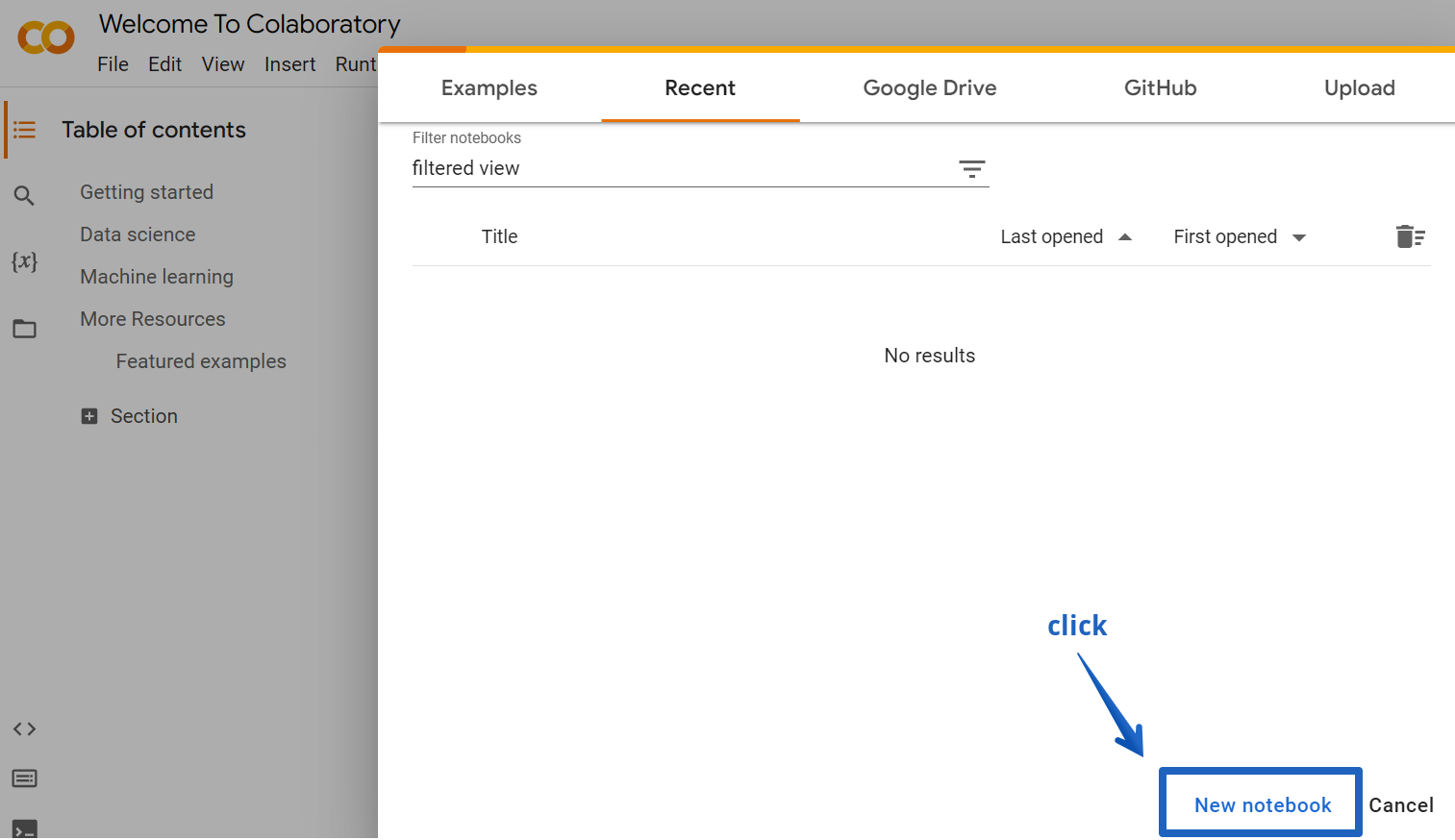
Dán mã đã sao chép vào ô Google Colab (tham khảo ảnh chụp màn hình bên dưới để biết hướng dẫn) và nhấn nút "Chạy" nút:


Chúc mừng! Bạn vừa mới viết chương trình Python đầu tiên của mình! Nó in dòng chữ “hello world” trên màn hình.


Viết chương trình tải xuống sơ đồ trang web
Được rồi, hãy chuyển sang một cái gì đó thực tế hơn. Hay chúng ta tạo một chương trình tải xuống tất cả các URL từ sơ đồ trang web và lưu chúng vào một tệp văn bản thì sao?
Với ChatGPT, bạn có thể tạo chương trình này chỉ trong vài phút.
Nhập lời nhắc sau vào cuộc trò chuyện:
💬
các nhiệm vụ sau:
- Lưu tất cả các URL trong một tệp có tên “sitemap.txt”.
- Truy cập tất cả các URL trong sơ đồ trang web, tối đa 100 URL và kiểm tra mã trạng thái của chúng. Nếu một URL không trả về mã trạng thái 200 OK, hãy lưu nó vào một tệp có tên “broken_urls.csv”, tệp này sẽ chứa hai trường: URL và mã trạng thái HTTP tương ứng của nó.
Khi bạn đã nhận được mã từ ChatGPT, giống như bạn đã làm với ví dụ “Xin chào thế giới”, hãy nhấn nút “Sao chép mã” nằm ở góc trên cùng bên phải của bảng điều khiển ChatGPT.


Bây giờ, trong sổ ghi chép Google Colab của bạn, ô chính đã được lấp đầy bằng chương trình trước đó.


Bạn có ba tùy chọn để xử lý việc này:
- Xóa mã cũ và dán vào mã mới.
- Tạo một sổ ghi chép mới.
- Chèn một ô mới.
Để đơn giản, chúng ta hãy thêm các ô mới vào cùng một sổ ghi chép.
Để thực hiện việc này, trong Google Colab, nhấp vào “Chèn” rồi chọn “Ô mã”.


Hãy tiếp tục và dán mã bạn nhận được từ ChatGPT vào một ô Google Colab mới, sau đó nhấp vào nút “Chạy”.


Nếu sơ đồ trang web của bạn tương đối nhỏ, thì trong vài giây, Google Colab sẽ thông báo cho bạn rằng nó đã hoàn thành xuất sắc nhiệm vụ:


Tệp được tạo ở đâu?
Trong lời nhắc, bạn đã yêu cầu ChatGPT tải xuống danh sách đầy đủ các URL và lưu chúng vào một tệp văn bản. Để tìm tệp này trong Google Colab, chỉ cần nhấp vào biểu tượng thư mục ở bên trái và tại đây, bạn sẽ nhanh chóng tìm thấy tệp sơ đồ trang web.txt tập tin.
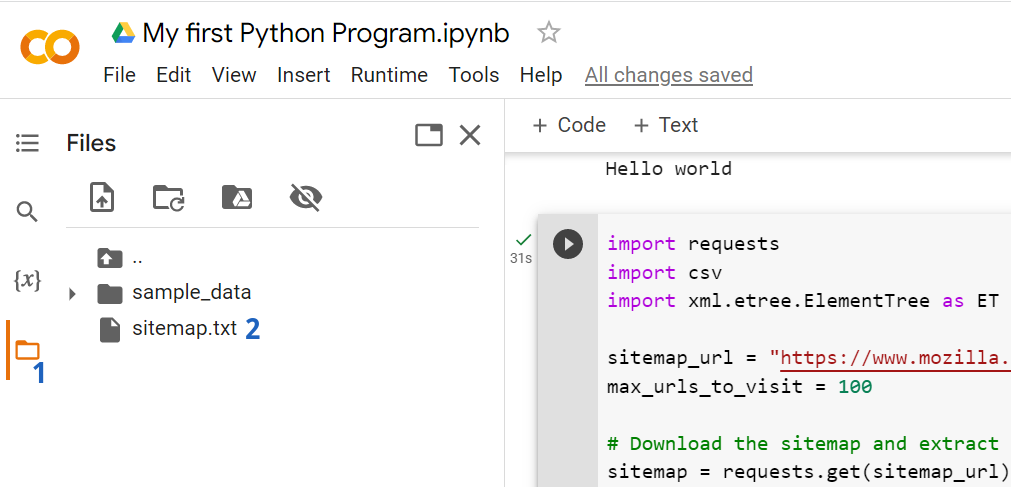
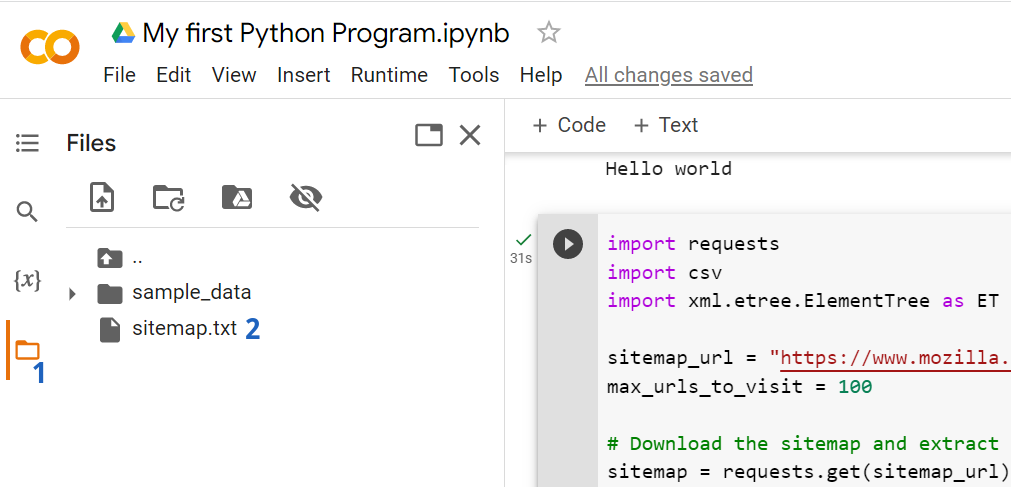
Sau đó, bạn có thể mở tệp để xem nó có được tạo đúng không:


Bây giờ, hãy khám phá một số cách để nâng cao chương trình này:
💡
Làm cho nó chống đạn hơn: Các chương trình Python có thể gặp sự cố nếu vì lý do nào đó chúng không thể truy cập một số URL nhất định. Để đảm bảo hoạt động trơn tru, hãy yêu cầu ChatGPT tạo mã có thể xử lý lỗi. ChatGPT có thể cung cấp cho bạn mã Python mới để cảnh báo bạn nếu có sự cố xảy ra nhưng sẽ không làm hỏng công cụ. Đây là một mẫu: Viết chương trình trích xuất và mô tả meta từ danh sách các URL.
Sử dụng Python, chúng ta có thể dễ dàng viết một chương trình trích xuất thông tin cơ bản (chẳng hạn như và <meta> mô tả từ danh sách các trang).
Viết chương trình trích xuất và mô tả meta từ danh sách các URL.
Sử dụng Python, chúng ta có thể dễ dàng viết một chương trình trích xuất thông tin cơ bản (chẳng hạn như và <meta> mô tả từ danh sách các trang).
Đây là một lời nhắc mẫu:
💬
Viết chương trình Python:
- đi qua danh sách các URL được lưu trữ trong tệp “input.csv”,
- trích xuất tiêu đề và mô tả meta,
- lưu kết quả vào tệp “custom_extract.csv”. Tệp phải có ba cột: URL, tiêu đề và mô tả meta.
Đảm bảo rằng chương trình xử lý bất kỳ lỗi nào có thể xảy ra trong quá trình thực thi. Viết lời giải thích cho từng đoạn mã dưới dạng nhận xét.
ChatGPT đã nhanh chóng tạo một chương trình Python để hoàn thành nhiệm vụ:


Như trước đây, hãy sao chép mã do ChatGPT tạo và thêm một ô mã mới vào sổ ghi chép Google Colab của bạn.


Khi bạn dán mã, hãy nhấp vào nút “Chạy”.
Khi bạn cố gắng sử dụng nó, bạn sẽ gặp lỗi cho biết tệp không tồn tại. Để khắc phục điều này, hãy tải lên “đầu vào.csv” tệp chứa các URL bạn muốn cạo.


Nhấn vào "thư mục" từ menu rồi tải tệp lên. Nếu bạn không muốn sử dụng tệp của riêng mình, hãy sử dụng mẫu của tôi.


Sau khi tải tệp lên, chương trình sẽ chạy trơn tru, giải nén tệp và các giá trị mô tả meta. Theo dự kiến, kết quả sẽ được lưu trong “custom_extract.csv” tập tin:


Tuyệt vời, ChatGPT và Python!
Viết chương trình đo tốc độ website
Bạn đã học được rất nhiều!
Bây giờ, hãy đi sâu vào một cái gì đó nâng cao hơn. Chúng tôi sẽ sử dụng API PageSpeed Insights để thu thập hàng loạt thông tin hiệu suất về nhiều URL.
❗
Lưu ý quan trọng:
Bây giờ chúng tôi đang bước vào một lĩnh vực mà ChatGPT có thể tạo các chương trình khác nhau cho mỗi người. Một số trong số chúng có thể hoạt động trong lần chạy đầu tiên, một số thì không. Nếu có gì đó không ổn với đầu ra đừng bỏ cuộc 🙂
thử:
- Nói với ChatGPT rằng chương trình không hoạt động và yêu cầu viết lại.
- Yêu cầu ChatGPT tạo chương trình này, nhưng lần này, trong một cuộc trò chuyện mới.
- Nếu bạn sử dụng ChatGPT Plus, hãy chuyển sang ChatGPT-4 – ChatGPT-XNUMX sẽ tạo ra kết quả tốt hơn.
- Nếu không có cách nào hiệu quả, hãy đưa các chương trình của tôi vào Google Colab. Dưới đây là liên kết.
Vì vậy, đừng lo lắng, chúng tôi sẽ làm cho nó hoạt động 🙂
Việc viết một chương trình sẽ kết nối với Google PageSpeed API thoạt nghe có vẻ phức tạp, nhưng phần hay nhất là lời nhắc ngắn gọn và khá trực quan:
💬
Viết chương trình lấy danh sách URL từ input.txt
và đối với mỗi URL, nó sẽ nhận được điểm Thông tin chi tiết về tốc độ trang.
Sau đó lưu kết quả vào tệp psi_api_output.csv
với các chỉ số quan trọng nhất.
Đúng như dự đoán, ChatGPT đã tạo chương trình này cho tôi:


Tiếp theo, sao chép và dán mã vào một ô mới trong sổ ghi chép Google Colab của bạn.
Trước khi bạn chạy nó, vui lòng đặt khóa API PageSpeed Insights của bạn vào mã.
Chẳng hạn, nếu khóa của bạn là: “myKey43434343”, thì dòng này sẽ có dạng như sau: api_key = “myKey43434343”


Trong trường hợp bạn không có khóa API PageSpeed Insights, bạn có thể lấy nó từ: https://developers.google.com/speed/docs/insights/v5/get-started


Khi bạn nhập mã và nhập khóa API của riêng mình, bấm vào nút "Chạy" một lần nữa.
Thật không may, tôi đã gặp lỗi. Ôi không!


Đừng lo lắng, chúng tôi sẽ sử dụng cách tiếp cận không dùng mã cho hướng dẫn này.
Vì vậy, hãy nhờ ChatGPT giúp khắc phục lỗi:


ChatGPT đã giải thích nguyên nhân gây ra lỗi và cung cấp các bước để khắc phục. Lưu ý: Tôi đã cắt ảnh chụp màn hình cho ngắn gọn.


Trong trường hợp này, ChatGPT đề xuất thay thế get_pagespeed_insights_score chức năng với một phiên bản mới, cải tiến. Bạn có thể chỉnh sửa mã giống như bạn làm trong trình soạn thảo văn bản, đảm bảo giữ nguyên vết lõm (điều cần thiết trong Python).
Ngoài ra, nếu bạn không có nhiều thời gian hoặc chỉ không chắc mình nên dán mã này chính xác vào đâu, hãy yêu cầu ChatGPT tạo lại toàn bộ chương trình và bạn có thể thay thế toàn bộ mã để có thể sao chép/dán mã trực tiếp vào Google Colab Notebook :


Sau khi dán mã mới vào Google Colab, nó hoạt động hoàn hảo!
Để có một chương trình tốt hơn nữa, hãy xem xét các ý tưởng sau:
💡
- Yêu cầu ChatGPT hiển thị tiến độ hiện tại. (Trong trường hợp của tôi, chương trình chỉ mất ba phút cho 15 URL. Có thể mất nhiều thời gian chờ danh sách URL lớn hơn, do đó, có một dấu hiệu trực quan về tiến trình là hữu ích).
Lời nhắc mẫu: “hiển thị tiến độ hiện tại, sử dụng Thư viện TQDM - Yêu cầu các chỉ số hiệu suất cụ thể từ API PageSpeed Insights: Yêu cầu ChatGPT truy xuất các chỉ số cụ thể phù hợp với nhu cầu của bạn. Các số liệu mẫu có thể hữu ích: Hình ảnh nội dung đầu tiên, Chỉ số tốc độ, Thời gian tương tác, Hình ảnh ý nghĩa đầu tiên.
Viết chương trình trích xuất một cột dữ liệu
Bây giờ, hãy tưởng tượng bạn có một tệp CSV chứa nhiều dữ liệu, nhưng bạn chỉ muốn trích xuất một cột duy nhất (ví dụ: cột có danh sách URL).
Sau đó, bạn làm điều đó trong Excel và nó bị lỗi. Bạn thử lại và… nó bị lỗi.
Quên Excel đi; bạn có thể làm điều đó bằng Python. Đây là lời nhắc bạn có thể sử dụng:
💬
Tôi có tệp CSV có tên 'gsc_data.csv' chứa ba cột: URL, Số nhấp chuột và CTR. Mỗi cột cách nhau bởi dấu phẩy.
- Vui lòng viết một chương trình Python chỉ trích xuất cột đầu tiên chứa các URL và lưu nó vào một tệp riêng có tên “urls_only.txt”. Chương trình sẽ xử lý các trường hợp thiếu một số dữ liệu đối với một số URL nhất định.
- Sau khi chạy chương trình, tôi muốn nó báo cáo ngắn gọn về các bước mà chương trình đã thực hiện.
Bạn đã biết quy trình làm việc:
- Yêu cầu ChatGPT tạo chương trình.
- Sao chép đầu ra do ChatGPT tạo ra.
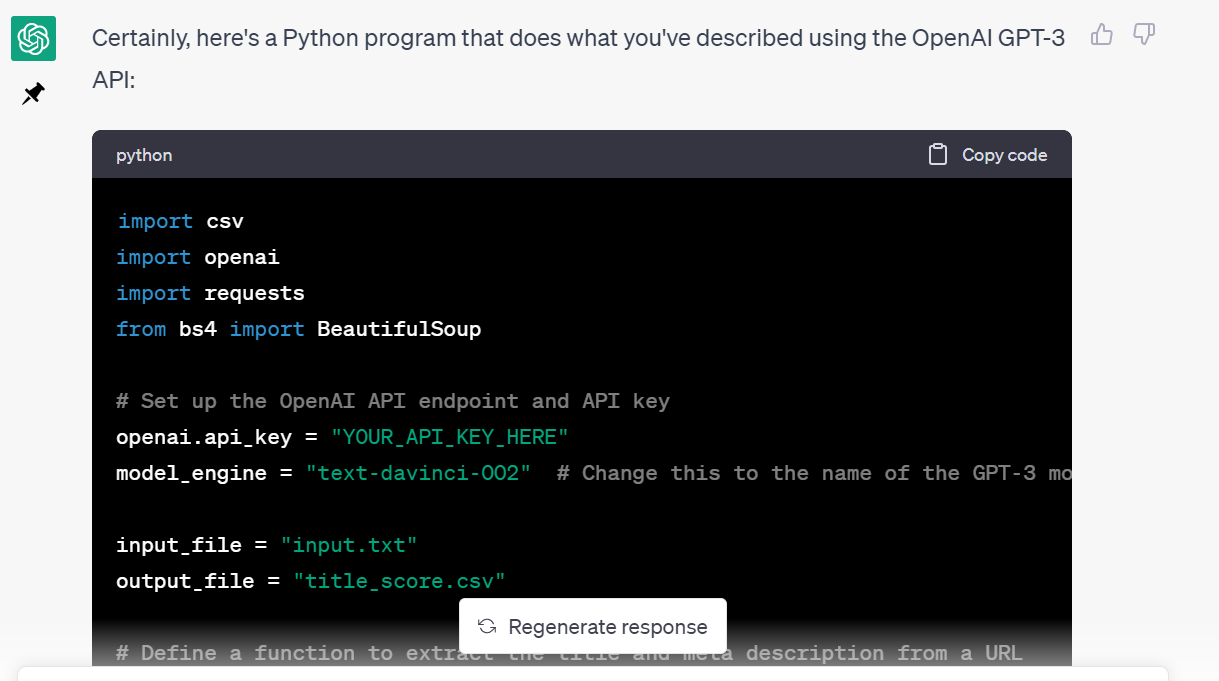
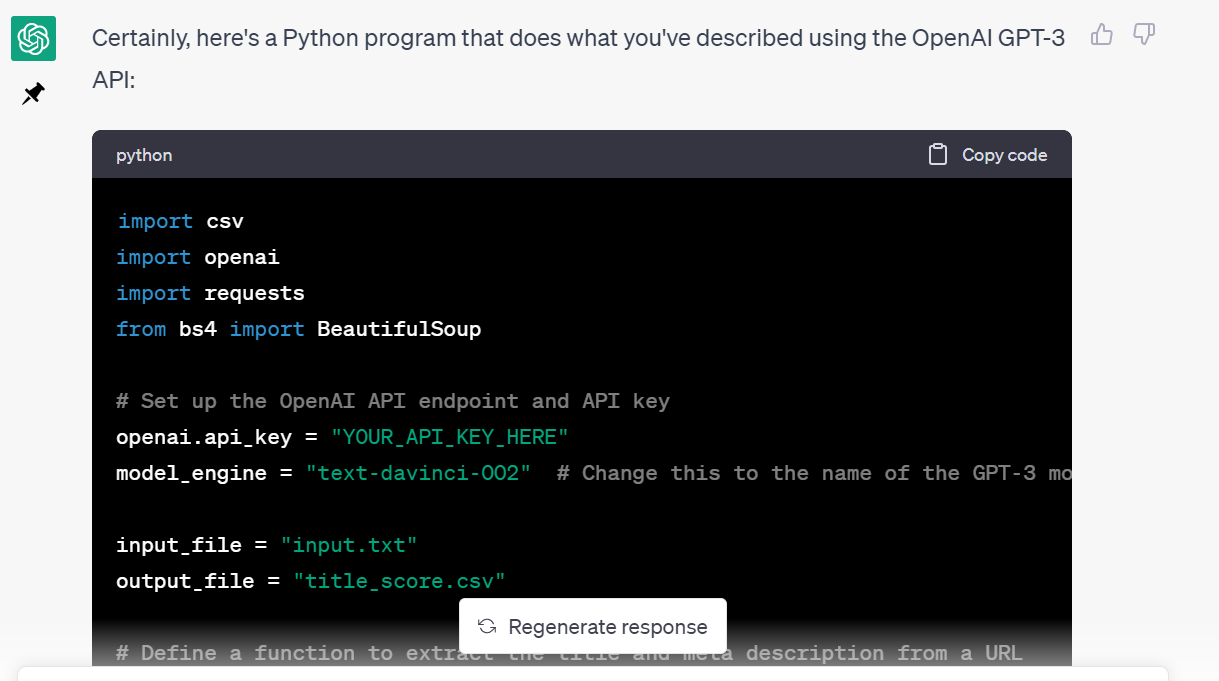
- Chèn một ô mã mới vào Google Colab.
- Tải lên tập tin đầu vào vào Google Colab.
- Dán mã và nhấp vào “Chạy”.
Đúng như dự đoán, chương trình đã trích xuất 21 URL từ 'gsc_data.csv' và lưu chúng vào 'urls_only.txt'. Dưới đây bạn có thể xem bản xem trước của tệp này:


Viết chương trình gộp XNUMX file thành XNUMX
Một lĩnh vực khác mà ChatGPT có thể hữu ích là tạo chương trình kết hợp hai tệp thành một.
Hãy tưởng tượng bạn có hai tệp CSV riêng biệt, một đến từ Google Search Consolevà cái khác đến từ Google Analytics. Excel có thể nhanh chóng thất bại với khối lượng lớn hơn.
Đây là một lời nhắc mẫu:
💬
Hãy viết chương trình Python nối dữ liệu từ hai tệp:
1. gsc_data.csv
2. ga_data.csv
dựa trên cột URL
- cả hai giá trị hiện tại được phân tách bằng dấu phẩy
- Nếu một số dữ liệu bị thiếu trong một trong hai bảng, vui lòng trình bày nó với một giá trị trống
- và đảm bảo rằng chương trình hoạt động tốt với bất kỳ cột nào
- nó sẽ lưu dữ liệu vào một tệp bên ngoài có tên: tổ hợp_gsc_ga_data.csv
ChatGPT đã nhanh chóng tạo chương trình Python có thể nối hai tệp CSV:


Tôi nghi ngờ bạn đã biết phải làm gì bây giờ. Trong trường hợp bạn ngần ngại:
- Sao chép đầu ra từ ChatGPT.
- Dán đầu ra vào ô mã mới trong Google Colab.
- Tải lên tệp đầu vào [1] [2] lên Google Colab. Với mục đích của hướng dẫn này, hãy sử dụng các tệp do tôi cung cấp [1] [2] Trong trường hợp bạn muốn sử dụng các tệp của riêng mình, hãy đảm bảo rằng:
– Cả hai tệp đều chứa trường URL.
– Cả hai tệp đều chứa các URL có cùng định dạng. - Chạy ô mã.
Chương trình Python này đã nối dữ liệu một cách hoàn hảo, như thể hiện trong ảnh chụp màn hình bên dưới:


Ý tưởng để cải thiện hơn nữa của chương trình:
- Đảm bảo rằng dữ liệu từ cả hai nguồn là đồng nhất. Thông thường, dữ liệu Google Analytics sẽ hiển thị một URL tương đối trong khi Google Search Console sẽ luôn hiển thị URL đầy đủ. Nếu điều này xảy ra, chương trình sẽ thất bại. Trong những trường hợp như vậy, trước tiên hãy hướng dẫn ChatGPT thêm một “https://www” tiền tố cho mọi URL từ ga_data.csv và sau đó làm phần còn lại.
- Yêu cầu ChatGPT phân tích dữ liệu kỹ lưỡng hơn. Chẳng hạn, bạn có thể muốn tìm các URL mà khách truy cập dành nhiều thời gian vào nhưng… không có nhấp chuột nào từ người dùng Google. Thao tác này sẽ hiển thị cho bạn danh sách các URL thú vị đối với người dùng của bạn nhưng không được lập chỉ mục hoặc có một số vấn đề lớn về xếp hạng.
Sử dụng API ChatGPT
Với sức mạnh của API ChatGPT, bạn có thể thực hiện nhiều tác vụ khác nhau cùng lúc, khiến chúng hiệu quả hơn và tiết kiệm thời gian hơn. Đây là cách một số ví dụ được đề cập trước đó có thể được thực thi hàng loạt:
- Tổng hợp các bài viết của bạn với số lượng lớn: Bạn có thể tạo tóm tắt hoặc mô tả meta cho nhiều bài viết cùng một lúc.
- Kiểm tra chất lượng nội dung hàng loạt: Yêu cầu ChatGPT tự động xem qua danh sách các bài viết của bạn để xem nội dung trang web của bạn tốt đến mức nào.
- Sửa chữa thẻ với số lượng lớn: Bạn có thể yêu cầu ChatGPT xem qua danh sách URL, trích xuất thẻ tiêu đề và giúp ChatGPT tối ưu hóa trang web của bạn thẻ tốt hơn để có nhiều nhấp chuột và chuyển đổi hơn.
- Sửa ngữ pháp hàng loạt: Sửa lỗi ngữ pháp trong nhiều bài viết trên blog cùng một lúc.
Bây giờ, thực hành! Hãy tạo một chương trình bằng ChatGPT để:
- Đọc tệp input.txt chứa danh sách các URL.
- Đối với mỗi URL, hãy phân tích để xác định khả năng người dùng nhấp vào thẻ đó trong kết quả tìm kiếm.
Bằng cách này, bạn có thể tối ưu hóa trang web của mình hiệu quả hơn bằng cách hiểu hiệu suất của từng trang web. nhãn.
Đây là một lời nhắc mẫu:
💬
Viết chương trình Python sẽ đọc danh sách các URL từ input.txt.
- Đối với mỗi URL, nó sẽ trích xuất mô tả meta và thẻ.
- Tiếp theo, nó sẽ sử dụng API ChatGPT để đánh giá trên thang điểm từ 0-10, xác định khả năng khuyến khích mọi người nhấp vào kết quả tìm kiếm.
- Chương trình cũng nên cung cấp một lời giải thích cho mỗi phán đoán.
- Kết quả phải được lưu trong tệp CSV có tên title_score.csv.
Như mọi khi, ChatGPT phải đối mặt với thách thức để tạo ra một chương trình như vậy!


Làm theo các bước đơn giản sau để bắt đầu:
- Sao chép đầu ra từ ChatGPT.
- Dán đầu ra vào một ô mã mới trong Google Colab.
- Sửa mã thành bao gồm khóa API OpenAI của bạn.
- Chạy ô mã.
Lỗi: thiếu mô-đun
Nếu bạn gặp lỗi cho biết rằng “openai không tìm thấy mô-đun”, bạn sẽ cần cài đặt nó. Để làm như vậy, chỉ cần thêm lệnh !pip cài đặt openai trước đầu ra ChatGPT và chạy lại ô.


Chương trình đã cho tôi tệp mong đợi với kết quả:


💡
Làm cho đầu ra tốt hơn
Nếu bạn thấy chất lượng đầu ra không tốt, có một số cách để cải thiện:
- Tinh chỉnh lời nhắc: viết lại lời nhắc để hỏi cụ thể ChatGPT về các ý tưởng nhằm nâng cao tiêu đề của bạn.
- Thử nghiệm với các mô hình ChatGPT khác nhau trong các lệnh gọi API ChatGPT: trong trường hợp này, tệp Python do ChatGPT tạo ra sử dụng văn bản-davinci-002 mô hình, dựa trên GPT-2. Bạn sẽ nhận được NHIỀU kết quả tốt hơn với các mẫu GPT-3 hoặc GPT-4.
Lưu ý quan trọng:
Không rõ ChatGPT tuân theo logic nào trong khi đánh giá khả năng nhấp của các trang. Thật không may, nó giống như một hộp đen, giống như Google.
Nếu bạn muốn có kết quả dễ đoán hơn, sử dụng các kỹ thuật đào tạo tùy chỉnh ChatGPT. Như mọi khi, hãy chắc chắn rằng nó hoạt động trong thị trường ngách của bạn!
Yêu cầu ChatGPT giải thích mã Python cho bạn
Nếu bạn chưa quen với Python và SEO, tất cả các chương trình Python ngoài kia có vẻ quá sức. Nhưng đừng lo lắng, có một cách dễ dàng để hiểu chức năng của một mã Python cụ thể!
Chỉ cần yêu cầu ChatGPT giải thích cho bạn. Đây là một lời nhắc mẫu:
💬
Vui lòng giải thích mã Python bên dưới dùng để làm gì
Đây là mã Python của tôi:
- {dán mã Python}
Hãy chắc chắn rằng lời giải thích được viết bằng những từ đơn giản mà bất cứ ai cũng có thể hiểu được.
Trong trường hợp của tôi, tôi đã yêu cầu ChatGPT giải thích một trong những chương trình nhằm trích xuất và các thẻ mô tả meta mà chúng tôi đã tạo trước đó:


Kết thúc
Tôi hy vọng hướng dẫn của tôi đã giúp bạn bắt đầu lập trình bằng Python. Bây giờ, đã đến lúc bạn áp dụng những gì bạn đã học được vào hành động.
Hãy nghĩ về một số chương trình có thể giúp bạn trong công việc SEO hàng ngày và tận dụng chatGPT để giúp bạn viết chúng!
Have fun!
Vì vậy, đừng ngần ngại sử dụng tính năng này bất cứ lúc nào bạn cần một chút trợ giúp!
PS


- Phân phối nội dung và PR được hỗ trợ bởi SEO. Được khuếch đại ngay hôm nay.
- PlatoData.Network Vertical Generative Ai. Trao quyền cho chính mình. Truy cập Tại đây.
- PlatoAiStream. Thông minh Web3. Kiến thức khuếch đại. Truy cập Tại đây.
- Trung tâmESG. Ô tô / Xe điện, Than đá, công nghệ sạch, Năng lượng, Môi trường Hệ mặt trời, Quản lý chất thải. Truy cập Tại đây.
- BlockOffsets. Hiện đại hóa quyền sở hữu bù đắp môi trường. Truy cập Tại đây.
- nguồn: https://www.onely.com/blog/python-for-seo/



